120명 이상의 사람들이 Google+에 대한 도움말 매뉴얼을 작성했습니다.
게시 됨: 2011-07-11저는 Google+를 며칠 동안 사용해 왔으며 많은 잠재력을 가지고 있습니다. Google Plus의 가장 흥미로운 기능은 연락처가 Circle 형태로 그룹화되는 방식입니다. 특정 그룹의 사람들(가장 친한 친구, 동료, 급우 등)과 구체적으로 물건을 공유하고 그룹 화상 채팅을 할 수도 있습니다. 이 설명서는 Google+에 이제 막 가입한 사람들에게 매우 유용하며 사용법과 기능을 이해하는 데 매우 도움이 됩니다. 또한 Google Plus 사용자가 작성 중인 팁과 트릭을 제공합니다.
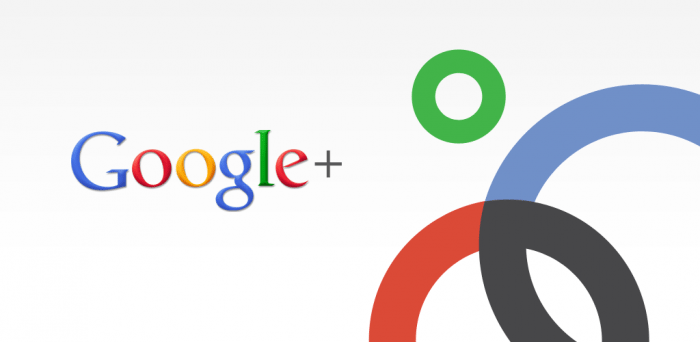
그것은 무엇입니까?
Google+는 온라인 연락처를 정리하는 데 사용할 수 있는 도구입니다. 사진과 비디오를 업로드하여 친구와 공유하거나 그룹 화상 채팅에 참여하여 다음 외출을 계획하거나 그냥 시간을 보낼 수 있습니다! Google+는 단순한 소셜 네트워크가 아니라 공유 네트워크입니다.
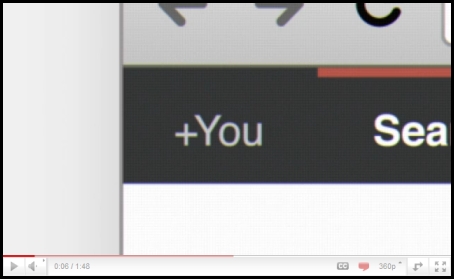
동영상: Google+에 대한 간략한 소개 Google+의 역사, 기원 및 필수 요소에 대한 심층 기사
- Inside Google+ — Search Giant의 소셜 전환 계획, Wired 매거진
- CNET(Q&A), CNET과 대화하는 Google+ 기고가 및 Mac 개척자
- TechCrunch의 Google의 6전선 전쟁
술어
+서클
다양한 Google 제품 및 서비스에서 공유할 수 있도록 연락처를 그룹으로 구성할 수 있습니다. 다른 사용자가 내 서클 컬렉션의 사용자 목록을 볼 수 있지만 해당 서클의 이름은 볼 수 없습니다. 조직은 끌어서 놓기 인터페이스를 통해 수행됩니다. Google Plus 및 서클을 더 잘 이해하려면 설정 기어로 이동하여 프로필 및 개인정보 보호를 선택하세요. "내 프로필이 다른 사용자에게 어떻게 보이는지 확인하십시오."를 찾으십시오. 다른 서클의 사용자 이름을 입력하고 미리보기를 클릭하여 지정된 사용자의 프로필이 어떻게 보이는지 확인합니다.
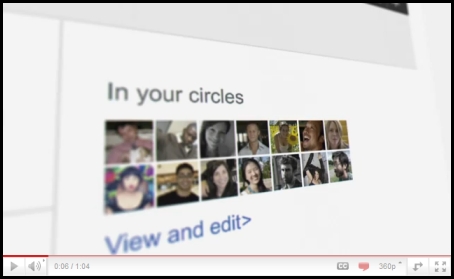
비디오: 원
+스파크
사용자가 다른 사람과 공유하고 싶은 주제를 식별할 수 있도록 하는 Google 검색의 프론트 엔드입니다. "주요 관심 분야" Spark는 전 세계의 다른 사람들이 관심을 갖고 있는 주제를 기반으로 사용할 수도 있습니다. Spark는 e-역량 구축을 위한 전문성 개발에 도움이 되는 정보를 찾는 좋은 방법이며 모든 정보는 최신 상태이며 신뢰할 수 있습니다.
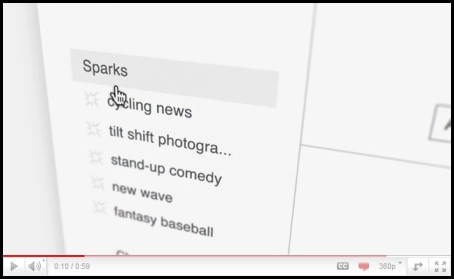
비디오: 스파크
+행아웃
그룹 영상 채팅을 용이하게 하는 데 사용됩니다(언제든지 단일 행아웃에 최대 10명 참여). 그러나 웹의 모든 사용자가 행아웃의 고유 URL을 소유하게 되면 '행아웃'에 참여할 수 있습니다.
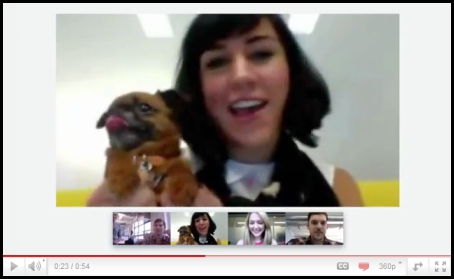
동영상: 행아웃</a
+허들
Huddle은 Google+ 모바일 앱에서 사용할 수 있는 그룹 메시지 기능입니다. 서클의 각 사용자에게 문자 메시지를 보내는 대신 사용자는 그룹에 Huddle 메시지를 보냅니다. 외출할 장소와 시간을 정할 때 유리할 수 있습니다.
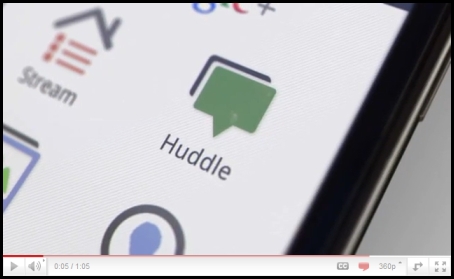
비디오: 허들
Google+ 모바일
휴대전화 또는 기기에서 Google+에 액세스(현재 Android 및 웹만 해당) Android 마켓에서 Google+ 모바일 애플리케이션을 다운로드합니다. 애플리케이션을 실행하면 로그인할 계정을 묻는 메시지가 표시되면 계정을 선택합니다. 푸시 알림을 활성화합니다.
- Google+ 모바일 앱 — 휴대전화에서 Google+를 실행하고 메뉴 버튼을 누르고 설정으로 이동합니다. Google+ 및 Huddle 알림에 대한 알림/진동/벨소리를 활성화 또는 비활성화합니다.
- Google+(plus.google.com) — 화면 오른쪽 상단의 '옵션' 톱니바퀴를 클릭하고 'Google+ 설정'을 선택합니다. '배송 기본 설정 지정'에서 휴대폰 번호를 추가하고 푸시 알림 또는 SMS 알림을 선택합니다. 그런 다음 '알림 수신' 섹션에서 각 항목에 대한 전화 열의 확인란을 선택하여 수신할 알림을 선택합니다.
Google+ 시작하기
팁
- Google+는 http://google.com/+ 또는 http://plus.google.com 또는 http://google.com/plus에서 액세스할 수 있으며 휴대기기의 경우 http://m.google.com/에서 액세스할 수 있습니다. 을 더한.
- Google+ 게시물을 공유하려면 "시간 링크" 버튼을 클릭하고 Chrome 브라우저용 Google Shortener Extension을 사용하여 Blogger, Tumblr, Facebook 등에 게시물을 공유하세요.
서클을 사용하는 창의적인 방법
- "*받은 편지함" 서클을 만들고 모든 게시물을 보고 싶은 사람들을 포함하십시오. 친구, 가족 및 지인 서클은 기본적으로 맨 위에 있습니다.
- "나중에 읽기" 서클을 만들고 다른 사람은 포함하지 않습니다(Google+에서는 이를 빈 서클이라고 함). 나중에 읽고 싶은 글이 보이면 '나중에 읽기' 서클에만 공유하세요. 그런 다음 시간이 있을 때 해당 서클을 열고 저장된 게시물을 읽고 삭제합니다.
- 마찬가지로 (빈) "초안" 원을 만듭니다. 게시물에 대한 아이디어가 있지만 작성할 시간이 없으면 대략적인 버전의 초안을 작성하여 "초안" 서클에 공유하세요. 드롭다운 메뉴에서 "이 게시물 편집"을 사용하여 초안을 편집합니다. 그런 다음 게시물이 완료되면 새 게시물에 복사한 다음 서클에 공유하고 임시 게시물을 삭제할 수 있습니다.
- 그러나 다시 "책갈피"라고 하는 유사한(빈) 원을 만들어 반복해서 읽고 사용할 정보를 찾을 수 있도록 합니다.
- 특정 게시물에 대한 향후 알림을 음소거하려면 알림을 연 다음 음소거하려는 특정 알림을 여십시오. 알림 상자의 오른쪽 하단을 보십시오. 해당 알림을 음소거하는 옵션이 있습니다.
서식
Google+는 다음 문자 작업을 사용하여 텍스트를 기울임꼴, 굵게 또는 취소선으로 표시합니다.
- _ 기울임꼴 텍스트 _ ? 기울임꼴
- * 굵은 텍스트 * ? 굵은 텍스트
- – 취소선 텍스트 – ? 취소선 텍스트
- __*이탤릭체 볼드체*_ ? 기울임꼴 굵은 텍스트
형식 지정 기호는 형식이 지정된 문자열이 공백으로 캡슐화된 경우에만 작동하므로 기호를 괄호나 대괄호로 둘러싸면 형식이 이스케이프됩니다.
- [_ 기울임꼴 텍스트 _] ? [이탤릭체]
- ** 굵은 텍스트 ** ? *굵은 텍스트*
- _()(*- 취소선 텍스트 -*)()_ ? ()(*-취소선 텍스트-*)()
- foo_*이탤릭체 볼드체*_bar ? foo_*이탤릭체 볼드체*_bar
- **기침** ? *기침*
바로가기
참고: 이 바로가기는 Google+ 데스크톱 버전에만 적용됩니다.
- @John Doe 또는 +John Doe ?
 (게시물이나 댓글에 있는 사람에게 링크하려면 @ 또는 +를 누르십시오.) 그러나 이것이 작동하려면 Google 플러스 회원이어야 합니다. 그렇지 않으면 이름의 하이퍼링크가 일반 텍스트로 바뀝니다.
(게시물이나 댓글에 있는 사람에게 링크하려면 @ 또는 +를 누르십시오.) 그러나 이것이 작동하려면 Google 플러스 회원이어야 합니다. 그렇지 않으면 이름의 하이퍼링크가 일반 텍스트로 바뀝니다. - 게시물을 올린 후 게시물의 오른쪽 상단에 있는 작은 드롭다운 화살표(?)를 클릭하여 댓글을 비활성화하거나 다시 공유를 비활성화합니다(즉, 지정된 청중 이상으로 퍼지기를 원하지 않는 경우).
- 채팅창으로 바로 이동하려면 "q"를 누르십시오.
- 게시물에 댓글을 작성한 후 <Tab> 키를 누르고 <Enter> 키를 누르면 빠르게 제출할 수 있습니다. (매번 댓글 올리기 버튼을 누르는 것보다 빠름)
- 주석 작성을 취소하려면 <Tab>을 두 번 누른 다음 <Enter>를 누르십시오.
- 스페이스바를 눌러 페이지를 드롭다운합니다. (모든 웹페이지에 적용)
- <Shift>+스페이스바를 눌러 페이지 위로 이동합니다. (모든 웹페이지에 적용)
- 특정 친구에게 직접 게시하려면 친구 이름의 첫 글자만 입력하면 드롭다운 목록이 표시되고 이름이 표시될 때까지 계속 입력한 다음 이름을 선택하고 클릭하여 메시지를 보내거나 채팅을 시작합니다.
- 'j'(다음 글)와 'k'(이전 글)를 사용하여 게시물을 이동하는 동안 <Enter> 키를 눌러 댓글을 시작할 수 있습니다.
- 마우스 스크롤 휠을 사용하여 사진 슬라이드쇼 탐색
은둔
Google+의 핵심 요소는 제품에 깊숙이 통합된 개인정보 보호 기능입니다. Google+를 통해 사용자는 이러한 기능을 광범위하게 제어할 수 있습니다.
- 프로필에서 수정을 클릭하여 어떤 서클이 어떤 개인 세부정보를 볼 수 있는지 변경합니다. 이름, 성별, 프로필 사진은 공개해야 하며, 그 외 모든 항목은 제한될 수 있습니다. 여기에서 검색 결과에 표시되지 않도록 선택할 수도 있습니다.
- 다른 사용자에게 메시지를 보내려면 게시물의 대상 필드에 해당 사용자의 이름을 입력하기만 하면 됩니다. 수신자가 Google+ 사용자가 아닌 경우 이메일 주소를 입력합니다. 매번 이메일 주소를 입력하지 않으려면 서클 페이지에 연락처로 추가할 수 있습니다.
- 게시물에 대한 영구적인 링크를 원하면 해당 타임스탬프를 클릭하여 단일 게시물을 봅니다. 브라우저에서 URL을 복사하여 퍼머링크를 공유할 수 있습니다(또는 게시물 왼쪽 상단의 드롭다운 메뉴에서 "이 게시물 링크"를 선택할 수 있음)
- http://profiles.google.com/<yourdefinedprofilename>을 사용하여 프로필에 직접 연결할 수 있습니다.
- 프로필을 볼 때 찾을 수 있는 프로필 번호를 사용하는 비공식 단축기도 있습니다. (예를 들어 http://gplus.to/로 이동)
- Google Plus 및 서클을 더 잘 이해하려면 설정 톱니바퀴에서 설정 -> 프로필 및 개인정보 보호로 이동하세요. "내 프로필이 다른 사용자에게 어떻게 보이는지 확인하십시오."를 찾으십시오. 다른 서클의 사용자 이름을 입력하면 해당 서클에 따라 내 정보가 공유되는 방식을 볼 수 있습니다.
- 사용자 프로필 페이지의 EDIT PROFILE 버튼 아래에 바로 가기가 있습니다. 회색으로 표시된 "다음으로 프로필 보기..."입니다. 상자. 정보, 게시물, 사진, 동영상, +1, 버즈 등 각 섹션을 클릭하여 각 사용자 또는 서클이 각 영역을 어떻게 보는지 확인하세요.
인터페이스
집
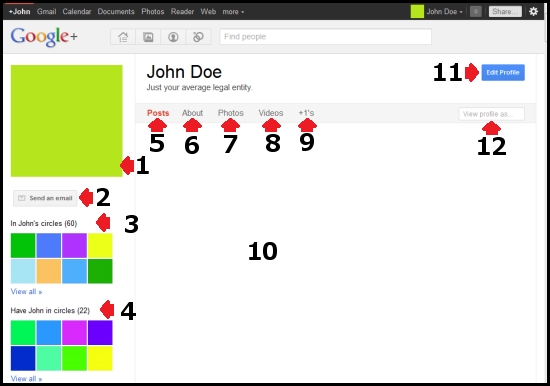
라벨 #1: 다음은 서클 목록입니다. 서클을 클릭하면 클릭한 서클 내에 있는 사람들의 게시물만 표시되어 피드가 변경됩니다. 모든 서클의 게시물을 보기 위해 서클 클릭을 취소하려면 이 섹션에서 "스트림"이라는 단어를 클릭하세요. 또한 서클을 클릭하면 선택한 서클과 일치하도록 공유 태그가 자동으로 변경됩니다. 이렇게 하면 공유할 때 항상 수동으로 서클 이름을 입력할 필요가 없으며 서클을 선택한 상태에서 새로운 것을 공유하려고 하면 목격할 수 있습니다.
레이블 #2: Spark는 관심사 또는 추세를 모니터링하고 이벤트가 발생하면 해당 관심사로 피드를 업데이트합니다. 귀하의 스파크 관심 키워드는 수동으로 공유하지 않는 한 귀하에게만 표시됩니다. (섹션 참조: "내 피드/스파크에 관심분야 추가?")
라벨 #3: Google+ 채팅. 어떤 서클에 로그인했는지 명시적으로 제어할 수 있습니다. (섹션 참조: "내 채팅 연락처 목록을 수정하시겠습니까?")
레이블 #4: 홈, 사진, 프로필 및 서클 창 사이를 전환하는 탭입니다.
라벨 #5: 이름으로 기존 Google+ 사용자를 검색합니다. "사람 찾기" 검색 표시줄에서 주제나 위치를 검색하면 공개 프로필의 아무 곳에서나 키워드와 일치하는 프로필 목록이 표시됩니다.
라벨 #6: 온도
레이블 #7: 알림 카운터. 누군가가 귀하의 프로필, 귀하가 게시한 스레드의 게시물을 언급할 때마다 [음소거 가능, "게시물/스레드를 음소거하시겠습니까?" 섹션 참조], 귀하를 태그 지정하는 경우 이 카운터는 빨간색으로 바뀌고 숫자는 다음에서 변경됩니다. 0은 알림 수입니다. 클릭하면 호버링 사이드바에서 알림 목록을 볼 수 있습니다.
레이블 #8: 온도
라벨 #9: 다음은 서클에 추가할 수 있는 사람들의 제안입니다. 추천은 이메일 연락처와 서클 멤버의 서클을 기반으로 합니다.
라벨 #10: 온도
라벨 #11: 온도
레이블 #12: 이것은 내가 속한 서클과 Spark 관심 분야의 게시물 모음인 피드입니다.
라벨 #13: 온도
라벨 #14: 온도
사진
…
프로필
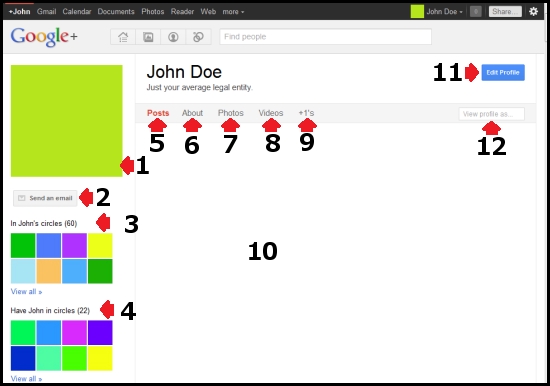
레이블 #1: 현재 사람의 프로필 사진입니다. 프로필 사진을 클릭하면 사용자의 이전 프로필 사진 전체가 회전합니다.
라벨 #2: 온도
레이블 #3: 개인이 정보를 공유하는 사람들.
레이블 #4: 개인과 정보를 공유하는 사람들.
레이블 #5: 현재 개인의 게시물을 봅니다.
레이블 #6: 현재 개인의 정보를 봅니다.
레이블 #7: 현재 개인의 사진을 봅니다.
레이블 #8: 현재 개인의 비디오를 봅니다.
라벨 #9: 온도
라벨 #10: 프로필이 속한 개인의 게시물 및 공유 기록을 위한 공간입니다.
라벨 #11: 프로필을 수정하세요.
레이블 #12: 귀하의 프로필이 대중이나 다른 개인에게 어떻게 보이는지 확인하십시오.
서클
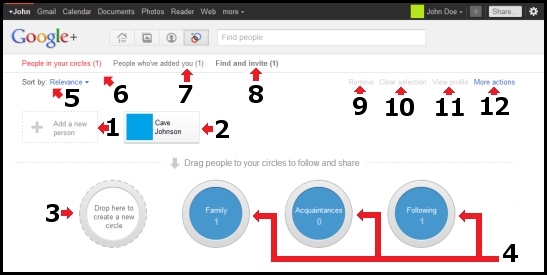
레이블 #1: 온도
라벨 #2: 온도
라벨 #3: 온도
라벨 #4: 온도
라벨 #5: 온도
라벨 #6: 온도
라벨 #7: 온도
레이블 #8: 온도
라벨 #9: 온도
라벨 #10: 온도
라벨 #11: 온도
라벨 #12: 온도
행아웃
…
내가 어떻게 할…
내 Google+ 실명을 수정하시겠습니까?
다음 URL로 이동할 수 있습니다. https://www.google.com/accounts/EditUserInfo?hl=ko 또는 링크가 실패하는 경우 다음 지침을 따르세요.
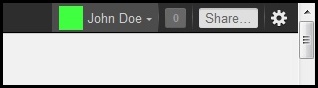
오른쪽 상단에서 계정 이름을 클릭합니다.
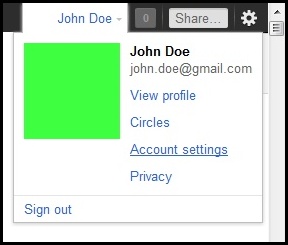
그런 다음 "계정 설정"을 클릭하십시오.
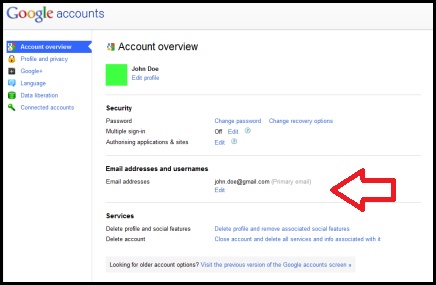
계정 개요 페이지에서 기본 이메일 아래의 "편집"을 클릭합니다.
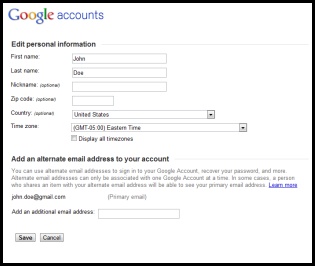
여기에서 이름, 성 또는 기타 다양한 정보를 변경할 수 있습니다. 여기서 이름을 변경하면 프로필에 표시되는 이름에 영향을 줍니다.
서클을 만드시겠습니까?
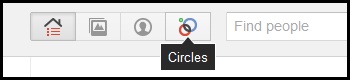
먼저 서클 탭을 클릭하여 선택되어 있는지 확인합니다.
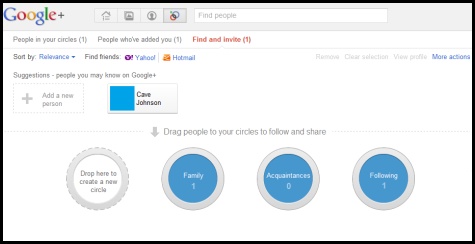
그러면 서클 페이지로 이동해야 합니다.
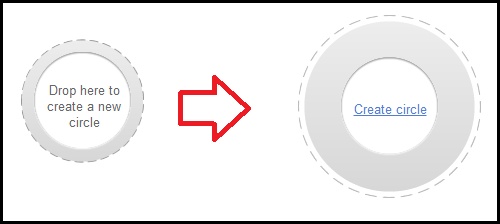
왼쪽에 보이는 원의 중심을 클릭합니다.
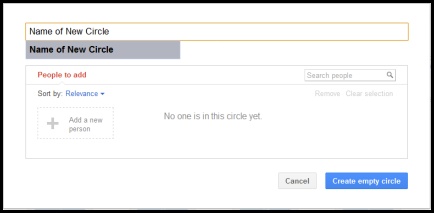
창이 나타납니다. 원하는 서클 이름을 입력하고 완료되면 "빈 서클 만들기"를 클릭합니다. 참고: 서클의 이름은 다른 사람에게 표시되지 않습니다.
서클을 삭제하시겠습니까?

먼저 서클 탭을 클릭하여 선택되어 있는지 확인합니다.
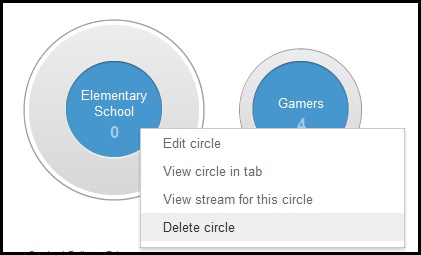
그런 다음 원을 마우스 오른쪽 버튼으로 클릭하고 "서클 삭제"를 선택합니다.
비공개 메시지를 보내시겠습니까?
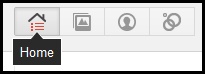
먼저 홈 탭을 클릭하여 선택되어 있는지 확인합니다.
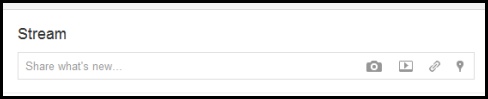
그런 다음 메시지를 입력할 "새로운 기능 공유..."를 클릭합니다.
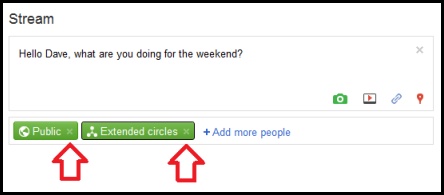
메시지를 입력한 후 아래 탭에서 x를 클릭해야 합니다. 아래에 탭이 없더라도 걱정하지 마십시오. 이 탭은 메시지를 받을 사람을 제어합니다.
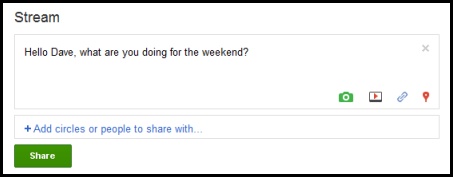
'공유할 서클 또는 사람 추가...'를 클릭하여 메시지를 보낼 서클이나 사람을 추가합니다.
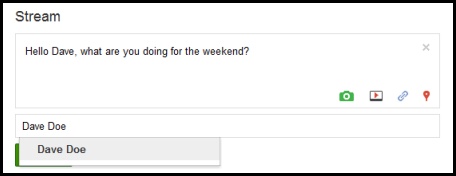
사람이나 서클의 이름을 입력하면 Google+에서 지정된 항목이 있는지 확인합니다. 이름이 선택되면 클릭하거나 Enter 키를 누릅니다.
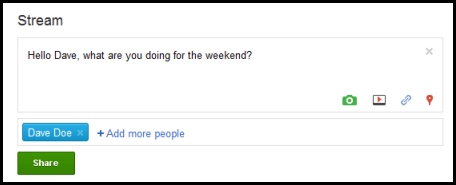
엔티티가 존재하는 경우 Google+는 입력한 텍스트를 서클이나 사람의 이름이 포함된 컬러 탭으로 대체합니다. 그렇지 않으면 일치하는 항목이 없기 때문에 입력한 텍스트가 지워집니다. 이제 공유 버튼을 누르기만 하면 됩니다! 그리고 오프 메시지가 간다!
누군가를 태그하거나 게시물 내에서 언급하시겠습니까?
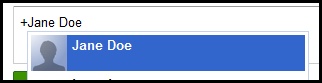
댓글 상자에 + 또는 @를 입력한 다음 그 사람의 이름을 입력합니다. 일치하는 이름이 포함된 상자가 나타나야 합니다(사람이 있는 경우). 참고: 이름을 너무 빨리 입력하면 상자가 사라지고 멘션 시도가 실패할 수 있습니다. 이런 일이 발생하면 + 또는 @를 포함하여 끝까지 백스페이스하고 다시 시도를 반복하십시오.
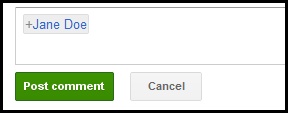
이름이 탭이 되면 작업이 완료됩니다! 댓글을 게시하면 언급된 사람에게 알림이 전송됩니다. 사용자가 스레드를 음소거했는지 여부에 관계없이 알림이 전송됩니다.
내가 서클에 추가한 사람 숨기기/나를 서클에 추가하시겠습니까?
벽을 세우는 것은 사회적 경험을 제한하지만 그렇게 하려면:
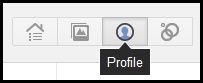
먼저 프로필 탭을 클릭하여 선택되어 있는지 확인합니다.
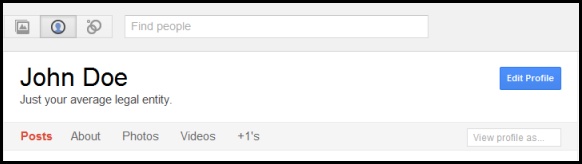
"프로필 편집" 버튼을 클릭합니다.
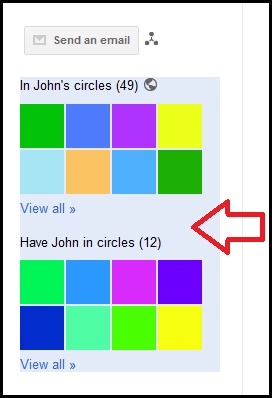
그런 다음 서클 섹션의 아무 곳이나 클릭합니다. 섹션은 밝은 파란색 색조로 강조 표시되어야 합니다.
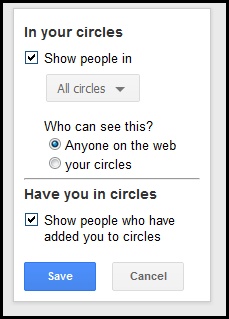
개별 서클 수준까지 서클의 가시성을 제어할 수 있는 창이 표시됩니다. 편집이 완료되면 "저장"을 클릭하고 "편집 완료"를 클릭하여 프로필 편집 모드를 종료합니다.
게시물/스레드를 음소거하시겠습니까?
게시물을 뮤트하면 해당 게시물의 알림이 중지되고 스트림에서 게시물이 숨겨집니다. 뮤트해도 이름으로 멘션된 멘션 알림은 중지되지 않습니다("게시물 내에서 누군가를 태그하거나 멘션하는 방법" 섹션 참조).
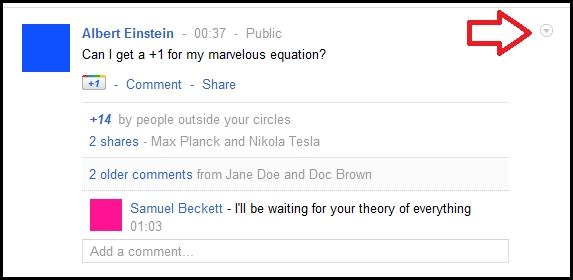
게시물이 스트림에 있는 경우 (?) 화살표를 클릭하여 메뉴를 표시합니다.
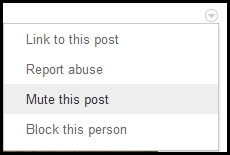
그런 다음 "이 게시물 음소거"를 클릭하십시오.
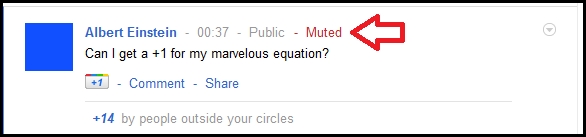
게시물이 성공적으로 음소거되면 게시물 이름 줄 옆에 빨간색 "음소거됨"이 나타납니다.
게시물/스레드의 음소거를 해제하시겠습니까?
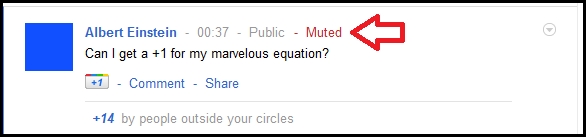
게시물이 음소거된 경우 게시물 이름 줄 옆에 빨간색 "음소거됨"이 나타납니다. 또한, 음소거 후에는 스트림에 표시되지 않으므로 원래 게시물을 게시한 사람의 프로필로 이동해야 합니다.
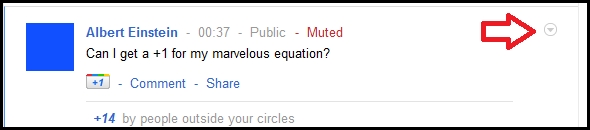
음소거된 게시물이 발견되면 음소거를 해제하려면 (?) 화살표를 클릭하여 드롭다운 메뉴를 표시합니다.
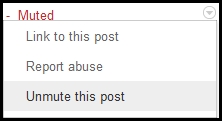
드롭다운 메뉴에서 "이 게시물 음소거 해제"를 선택합니다.
내 채팅 연락처 목록을 수정하시겠습니까?
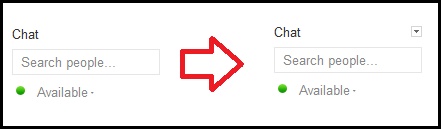

화살표(?)가 나타날 때까지 왼쪽의 "채팅" 섹션 위로 마우스를 가져갑니다.
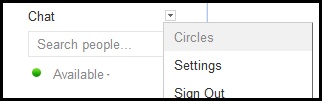
화살표(?)를 선택한 다음 "원"을 선택합니다.
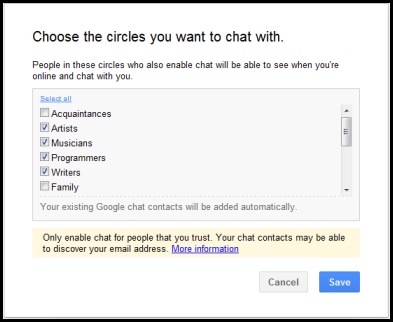
Google+ 채팅에 로그인할 때 표시할 서클을 선택하거나 선택 해제합니다. 완료되면 "저장"을 클릭합니다.
Google에 피드백을 제공하시겠습니까?
피드백을 보내기 전에 알려진 문제 목록을 검토하십시오.
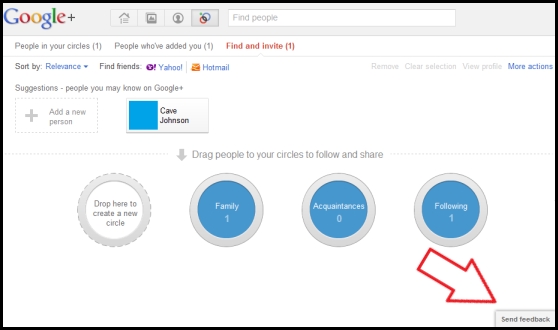
모든 Google+ 페이지의 오른쪽 하단에는 '의견 보내기' 버튼이 있어야 합니다. 이 버튼을 클릭하여 절차를 시작하세요.
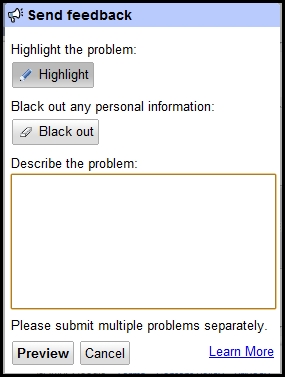
[필요한 경우] 하이라이트를 사용하여 문제의 영역을 선택하고 블랙아웃을 사용하여 스크린샷에 포함되지 않기를 원하는 지나치게 사적인 영역을 제거할 수 있는 창이 나타나야 합니다. 응답 텍스트를 입력하고 "미리보기"를 클릭하여 피드백 제출을 계속하십시오.
내 피드/Sparks에 관심분야를 추가하시겠습니까?
Spark에서 팔로우하는 관심분야는 나만 볼 수 있으며 서클에는 표시되지 않습니다. 관심분야(또는 팔로우하려는 트렌드)를 추가하려면 다음을 수행하십시오.
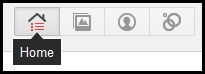
먼저 홈 탭을 클릭하여 선택되어 있는지 확인합니다.
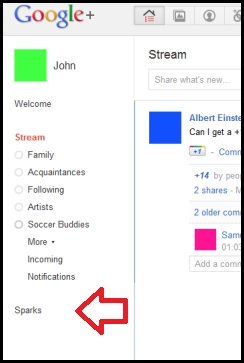
그런 다음 왼쪽에 있는 "Sparks"라는 단어를 클릭합니다.

여기에 관심분야를 입력하고 검색할 수 있습니다.
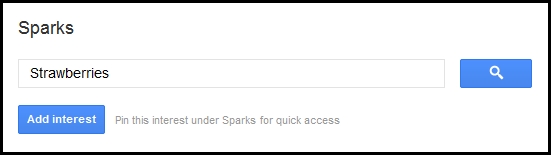
적절한 관심분야를 찾은 후 "관심분야 추가"를 클릭하면 아래와 같이 Spark 목록에 추가됩니다.
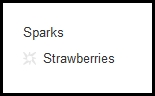
템플릿 [지우거나 편집하지 말고 대신 복사하십시오] IMG [그림 테두리는 3px, 검은색입니다. 테두리를 추가해주세요. 눈이 편해집니다. 그렇지 않으면 그림이 페이지의 배경에 혼합됩니다.] … IMG … IMG …
고급 팁 및 요령
크롬 트릭
Google+ 내에서 검색하는 방법
Chrome에 Google+ 검색을 추가합니다.
1. URL을 엽니다: chrome://settings/searchEngines
2. 다음 값으로 새 항목을 추가합니다. (게시물에서 검색) – 열 1: Google+ 게시물 – 열 2: 게시물 – 열
3: {google:baseURL}search?q=site:plus.google.com inurl:posts/* %s(프로필 검색) – 열 1: Google+ 프로필 – 열 2: 프로필 – 열 3: {google:baseURL} 검색?q=%s&tbs=prfl:e
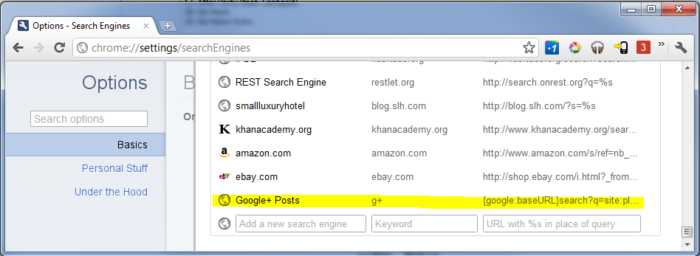
크롬 확장 프로그램
Google+에 대한 답글 등
여분
특징:
* 팝업 내에서 게시 또는 응답
* 바탕 화면 알림
* 알림 소리
* 여러 Google 계정 간 전환
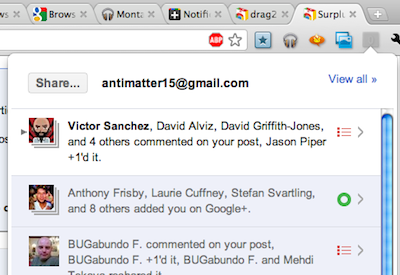
주석:
* 탭의 URL을 가져와야 하기 때문에 브라우저 기록을 읽을 수 있습니다(프라이버시)
확장 공유
특징:
* 각 게시물에 Twitter, Linked-In, Facebook 공유 버튼 추가
알림 수
특징:
* Google Plus의 읽지 않은 알림이 1분마다 있는지 확인하고 브라우저 확장 도구 모음에 읽지 않은 알림 수를 표시합니다.
* 모든 알림을 읽으려면 탭을 열려면 클릭하세요.
사진 줌
특징:
* 스트림에서 사진 위로 마우스를 가져가면 더 큰 버전이 표시됩니다.
+댓글 토글
특징:
* 스트림 내 게시물에 대한 모든 댓글을 숨기고 클릭 시 사용할 수 있도록 합니다.
컬러 바 체인저
특징:
* Google Plus 막대의 색상을 녹색, 분홍색 또는 파란색으로 변경
Google+ 맞춤 스타일리시 테마
특징:
*상단 탐색 색상을 미묘하게 변경
* 페이지의 나머지 부분에서 눈에 띄도록 약간 어두운 배경으로 스트림을 넓힙니다.
*프로필 페이지를 포함하여 Google+ 페이지에 더 많은 색상을 추가하기 위한 기타 작은 수정.
Google+용 도우미
특징:
구글+페이스북
특징:
* Google+ 악성 확장 프로그램 경고 내부에 Facebook 스트림 표시 버튼 추가: http://www.reddit.com/r/technology/comments/ikymu/googlefacebook_allows_you_to_view_your_facebook/c24mfciGoogle+Tweet
특징:
* Google+ 내부에 Twitter 스트림 표시를 위한 버튼 추가
주석:
*애드센스 광고 표시
* 많은 사용자 권한이 있습니다(예: 브라우저 기록, 확장 프로그램 목록)
플러스원(+1) 버튼
특징:
* 모든 웹 페이지에 +1 버튼을 추가합니다. (+1 페이지는 귀하의 프로필로 이동합니다).
+1 버튼
특징:
* 모든 웹 페이지에 +1 버튼을 추가합니다. (+1 페이지는 귀하의 프로필로 이동합니다).
* 플러스원(+1) 버튼과 유사합니다.
Google Plus용 Chrome 확장 프로그램의 훌륭한 목록
사파리 트릭
사파리 확장
구글 플러스
특징:
* 배지는 버튼의 알림 수를 보여줍니다.
* 버튼으로 Google+ 탭이 전면에 표시됩니다.
수행원
Facebook 친구 Facebook 친구가 Google+에 있는지 확인하려면
- 야후를 만드세요! 메일 계정
- Facebook 연락처 가져오기
- 야후! 내보내기 메일 연락처 목록
- Gmail 계정으로 가져오기
- 가져온 연락처가 이제 서클 페이지의 '찾기 및 초대' 섹션 아래에 표시되고 이미 Google+가 있는 연락처가 먼저 나열됩니다.
Google+ 도움말
더 많은 도움말과 가이드를 보려면 공식 Google+ 도움말 센터를 방문하세요.
http://www.google.com/support/profiles/?p=help_center&hl=ko
여기에서 Google+ 기능 요청을 제출하세요.
https://www.google.com/moderator/#16/e=9fe9f
알려진 문제:
https://www.google.com/support/profiles/bin/static.py?page=known_issues.cs
Google+ 팀
이것은 Google+ 제품 및 커뮤니티 구축에 적극적으로 참여하는 알려진 Google+ 팀 구성원, Google 직원의 목록입니다. 이것은 개발이 진행됨에 따라 Google+에 대한 정보를 게시하는 Google+ 팀 구성원의 일부일 뿐입니다. Google+에 대한 훌륭한 정보 소스입니다.
- Vic Gundotra, 엔지니어링 수석 부사장
- Josh Armour, 모바일 옵스 / 시스템 관리자
- Dave Besbris, Google+ 엔지니어링 이사
- Chee Chew, 행아웃 엔지니어링 이사
- Kelly Ellis, Google+ 소프트웨어 엔지니어
- Toby Stein, Google+ 커뮤니티 관리자
- Natalie Villalobos, Google+ 커뮤니티 관리자
활발한 토론(여기에 질문 게시)
파란색 질문
빨간색으로 된 답변
질문 : 서식 지정 문자를 이스케이프 처리하는 방법이 있습니까? 예를 들어, 두 개의 별표 사이에 *뭔가*를 쓸 수 있지만 자동으로 굵은 텍스트로 다시 포맷되지 않습니까?
답변 : 이중 별표( **test**)를 사용할 수 있지만 굵게 표시됩니다. ->
후속 조치 : 정확하지 않습니다. 형식을 완전히 우회할 수 있는 방법이 있는지 확인하려고 합니다. 그래도 피드백 주셔서 감사합니다. 여기에서 꽤 멋진 일이 일어나고 있습니다. 답변: 주석 스레드의 제안: 공백이 작동합니다(예: * 텍스트 *). 줄 바꿈을 감쌀 수 있기 때문에 여전히 완벽하지는 않지만 옵션입니다. (usi 답변: 이렇게 사용하면 굵게, 기울임꼴 또는 취소선 등을 사용하지 않습니다. - [-strikethrough-] {*bold*} (_italic_)
답변 : 서식 지정 문자와 텍스트 사이에 특수 유니코드 문자를 사용할 수 있습니까? Zero Width Space 라는 유니코드 문자가 있는데 어떻게 입력해야 할지 몰라서...
질문 : 전체 크기 사진에 대한 영구 링크를 다운로드 및/또는 얻을 수 있는 방법이 있습니까?
답변 : 아니요 귀하의 사용자는 다른 사용자의 사진을 보려면 Google 플러스 프로필 및 액세스 권한이 있어야 합니다. 다운로드할 사진을 저장하는 데 사용할 수 없습니다.
답변 #2 : 그렇습니다. 라이트박스(팝업 이미지 뷰어)에서 이미지를 열고 마우스 오른쪽 버튼을 클릭한 다음 이미지 URL을 복사합니다. 이미지에 대한 직접 링크입니다.
이제 이미지 URL의 "s800" 부분이 보이시나요? 이 숫자는 URL에 의해 생성된 이미지의 너비를 설정합니다("s800" = 800px 너비, 높이가 그에 따라 조정됨). 이 숫자를 원하는 대로 설정할 수 있으므로 다양한 크기의 사진에 연결할 수 있습니다. 숫자를 "s0"으로 변경하면 사진 크기를 알 필요 없이 원래 크기로 사진이 제공됩니다. 이제 원하는 곳 어디에서나 사진을 다운로드하거나 공유할 수 있습니다.
질문 : Gmail 내에서 Gmail 연락처를 삭제하면 문제가 발생합니까? 사용자는 이 사람들이 서클에서 제거될 것이라고 말합니다.
답변 : 예, 연락처도 서클에서 제거됩니다. 서클에 사람을 추가하면 Gmail의 다른 연락처에 추가됩니다. 해당 연락처를 삭제하면 해당 연락처도 서클에서 제거됩니다. (나는 이것을 어젯밤에 시도했고 이것이 일어난 결과입니다.)
질문 : Facebook에는 게시물이 있고 Twitter에는 트윗이 있습니다. G+ 스트림 항목을 무엇이라고 합니까?
답변 : 뭔가 특별한 이름으로 부르면 좋겠지만 지금까지 사람들은 (G+) 게시물이라고 불렀습니다. 제안: 귀신이라고 불러도 될까요? :P, 헐. 제안: 아마도 G+Status? 제안: 게시물, 댓글 등에서 Google+가 얼마나 빠른지 기념하여 이를 "인스턴트"라고 부르지 않겠습니까? 제안: "pos+"는 어떻습니까? 제안: "gposts"는 어떻습니까? 제안: "플로스트"는 어떻습니까? 또는 "플러스"? 제안: 스트림에 항목이 있으므로 floatsam 및 jetsam은 어떻습니까? 제안 G 스트리밍 제안: "Geeps"("Jeeps"라고 발음하지만 저작권 문제를 피하기 위해 철자가 G로 표시됨)는 어떻습니까? 제안: 메모? 제안: G+ 제안: 그것은 눈속임일 필요는 없습니다. 단지 달라야 하며, 그 정도면 평범한 사람들이 쉽게 이해할 수 있어야 합니다. Feed를 "스트림"이라고 부르는 것에 대한 찬사로 우리는 유사한 것을 찾아야 합니다. 시냇물이 빨리 흐를 때 파도가 있지 않습니까?
질문 : 도움말 화면 바로 가기가 있습니까(예: Gmail 또는 리더에서 shift+'?'를 누르면 오버레이 창이 다른 바로 가기 키와 함께 나타납니다)?
답변 :
질문 : 검색 productwww.google.com 내에서 검색 매개변수 "prfl:"이 여전히 존재합니까? 그렇다면 "=intext:<YourSearchStringHere>&hl=de&tbs=prfl:e"는 검색된 텍스트가 포함된 사용자 프로필을 표시합니다.
답변 : 검색 매개변수가 무엇을 하는지 정확히 모릅니다. 그러나 기본 검색은 모든 프로필 텍스트를 검색합니다. "회사 이름"을 검색하면 프로필에 "회사 이름"이 있는 모든 사람이 결과에 나열됩니다...
질문 : 헤드라인 스트림에 표시되는 서클을 제한할 수 있습니까? 예를 들어 헤드라인 스트림에서 가족이나 친구 서클만 보고 다른 서클 게시물을 보고 싶을 때 해당 서클을 클릭하면 될까요?
답변 : 스트림에서 보고 싶은 서클을 클릭하기만 하면 됩니다.
질문 : 한 번에 둘 이상의 원에 대한 스트림을 볼 수 있습니까? 예를 들어 "Family", "Friends" 및 "Coworkers"는 표시되지만 "Following?"에 대한 스트림은 표시하지 않으려는 경우와 같습니다.
답변 : 현재 유일한 옵션은 모든 서클 또는 하나의 특정 서클입니다. 찾고 있는 기능은 G+ Google 그룹에서 Google에 제안됩니다. 인기 있는 요청임을 알 수 있도록 피드백을 보낼 수도 있습니다.
질문 : "이메일 보내기"는 내 프로필에서 기본적으로 켜져 있습니다. 끌 수 있나요?
답변 : "프로필 편집" 버튼을 클릭한 다음 "이메일 보내기" 버튼을 클릭한 다음 가시성을 원하는 대로 변경하십시오.
질문 : 내 프로필의 데스크톱 버전에서 "동영상" 탭은 무엇을 표시해야 합니까? Picasa 웹앨범(1개의 비디오가 있는 앨범 "A" 및 3개의 비디오가 있는 앨범 "B")에 여러 개의 비디오를 업로드했지만 앨범 "A"의 비디오 1개만 내 "비디오" 탭에 표시됩니다. 고맙습니다!
답변 :
질문 : 왼쪽 사이드바에 5개 이상의 원이 있는 방법이 있습니까?
답변 : "더보기"를 클릭하세요.
질문 : 왼쪽 사이드바를 기본적으로 확장된 상태로 유지할 수 있습니까? 한 번 더 클릭하는 것보다 수직 화면 공간을 포기하고 싶습니다. 내가 좋아하는 많은 서클은 나중에 알파벳으로 시작합니다.
답변 : 현재 불가능합니다.
질문 : 전체 서클에서 내 스트림 업데이트를 보지 못하도록 한 사람만 제외하려면 어떻게 해야 하나요?
답변 : 현재로서는 포함하지 않은 서클을 만들지 않으면 할 수 없습니다.
질문 : G+에 누군가를 초대하는 방법은 무엇입니까?
답변 : Google+ 내에서 누군가를 서클에 추가하고 스트림에 게시물을 올리세요.
질문 : 대부분의 Gmail 연락처가 서클의 '찾기 및 초대' 섹션에 표시되지 않습니다. 수동으로 이메일 주소를 복사하여 Circles에 붙여넣어 설정할 수 있습니다(그러나 이렇게 하면 시간이 많이 걸리고 속임수로 이어질 수 있으므로 하지 않는 것이 좋습니다). 이 문제가 다른 사용자에게 영향을 미쳤다는 것을 알고 있습니다. 해결 방법이 있는 사람이 있습니까?
답변 : 이것은 알려진 문제이며 알려진 해결 방법이 없습니다.
질문 : 특정인의 모든 게시물을 음소거하는 방법이 있습니까? 내 서클에서 삭제하고 싶지 않지만 그들이 게시하는 모든 항목을 보고 싶지도 않습니다. 내 서클에서 삭제하고 싶지 않습니다. 차단 옵션에 대해 이미 알고 있었고, 각 게시물을 음소거할 필요 없이 내 스트림에서 해당 게시물을 자동으로 제거하기만 하면 됩니다.
답변 : 현재로서는 답변이 아니오인 것 같습니다. 개별 게시물만 음소거할 수 있는 것 같습니다.
질문 : 스트림은 어떻게 정렬됩니까?
답변 : 스트림은 Google 알고리즘을 통해 정렬됩니다. 익숙한 경우 Facebook Top News와 비슷합니다. 무엇이 게시물을 스트림 위/아래로 이동하는지 모르지만 댓글과 +1은 좋은 내기입니다. Google+는 이를 조정하기 위해 노력하고 있습니다. 일부 사용자는 시간순 옵션도 요구하고 있습니다.
질문 : 내 모든 서클과 소식을 공유하면 아직 사용자가 아닌 내 서클의 사람들이 소식을 이메일로 받나요? 특정 서클에 대해 비사용자에게 이메일을 보내는 확인란이 있지만 '내 서클'을 선택하면 해당 확인란이 없다는 것을 알았습니다. (우연히 사람들에게 스팸을 보내는 것을 방지하고 싶습니다)
답변 : 서클, 확장 서클 또는 공개를 선택하는 한 이메일 업데이트를 받지 않습니다.
질문 : 게시물이 사람 또는 서클에 태그되나요? 예를 들어, ABC Dobbs가 해당 서클의 한 구성원인 "친구"에 게시물을 게시한다고 가정해 보겠습니다. 그런 다음 나중에 "친구"에서 ABC Dobbs를 제거합니다 .... Dobbs는 내 친구 서클에서 삭제되기 전에 작성한 게시물을 계속 볼 수 있습니까? 친구 서클에 새로 추가된 사람들은 서클의 일원이 되기 전에 발생한 친구에 대한 모든 게시물을 볼 수 있습니까? 양방향으로 진행되는 것 같으며 어떤 방식으로 작동하는지 알 수 없습니다.
답변 :
질문 : 지난 주에 본 이전 게시물에서 내가 앨범의 사진을 Circle과 공유하면 전체 앨범이 공유된다는 인상을 받았습니다. Google+ 팀에서 작업 중이라고 생각합니다. 이 문제가 해결되었는지 확인할 수 있는 사람이 있습니까?
답변 :
질문 : Google+에서 이벤트를 만드는 방법이 있습니까?
답변 : 현재는 아닙니다.
질문 : 게시물을 뮤트하면 이후에 내 이름을 언급하는 알림이 중지됩니까?
답변 : 아니요. 게시물이 음소거된 상태에서 누군가 나를 멘션해도 알림은 계속 전송됩니다. 이것은 질문을 하는 도움말 스레드에 최적이며 동일한 스레드에서 다른 모든 사람의 질문을 보내는 대신 스레드의 누군가가 자신의 이름을 언급할 때만 알림을 받습니다(아마도 질문에 대한 응답으로).
질문 : 스트림에서 .gif 파일을 차단하는 방법이 있습니까?
답변 : 아니요. 하지만 Google 크롬을 사용하는 경우 "일시 중지 일시 중지 일시 중지"라는 확장 프로그램은 애니메이션 사진을 클릭할 때까지 모든 애니메이션 사진을 일시 중지합니다. 이 확장 프로그램은 Google+뿐만 아니라 모든 곳에서 애니메이션 사진을 중지합니다.
질문 : Google+는 애니메이션 .gif 파일을 지원합니까?
답변 : 예, 하지만 공유는 원본 GIF의 썸네일을 가져오기 때문에 공유 상태에서는 GIF가 애니메이션되지 않습니다.
답변 : 예, g+는 gif 파일을 지원하지만 알림에서 애니메이션은 작동하지 않습니다. 그러나 우리가 애니메이션을 공유할 때는 잘 작동합니다.
질문 : 서클 이름이 다른 사용자에게 표시되나요? 다른 사람들은 자신이 속한 서클을 알고 있습니까?
답변 : 아니요, 서클의 이름은 다른 사람에게 표시되지 않습니다. 개인은 이름으로 자신이 속한 서클이 무엇인지 모르지만 서클에서 자신과 함께 있는 사람들은 알고 있습니다.
질문 : 사람들을 여러 서클에 넣을 수 있습니까?
답변 : 네 가능합니다.
질문 : 왜 사람들은 소셜 네트워크에 대한 사용자 매뉴얼이 필요합니까?
답변 : 매뉴얼은 사회적으로 만들어진 매뉴얼입니다. 자체 조립입니다. 그리고 매뉴얼이 있으면 사람들이 Google+를 훨씬 더 쉽게 사용할 수 있습니다.
질문 : 다른 사람의 Facebook 담벼락에 게시하는 것과 같이 다른 사람의 스트림에 게시할 수 있습니까?
답변 : 다른 사람의 페이스북 담벼락에 글을 올리면 양쪽 스트림에서 모두 볼 수 있습니다. 이는 Google+에서 확장 서클을 사용하는 것과 매우 유사합니다. 또한 '+' 표기법을 사용하여 대화 중인 사람을 나타낼 수도 있습니다. Answer: Another option, although it is more like a private message, is to share a post only with the person you wish to communicate with.
Question : IS there a way to have a more memorable URL for your G+ page instead of the standard long one like https://plus.google.com/114247395634091389252/ ?
Answer : Yes, you use your Google Profile URL like http://profiles.google.com/radmoose and it will automatically redirect. [More clarification on this, please. It seems that only users who had a pre-G+ “profiles” account can do this.] Answer: There is an unofficial project for this called gplus.to: http://gplus.to
Question : Can I create a G+ account for my business?
Answer : At this time G+ is targeted to individuals and Google has asked that no one create a business account. More specific features targeted to businesses are in the works and there will be G+ accounts for business announced later.
Question : Is there a way to hide comments? When you have looked at a post that has many comments, it's taking up much space in the stream.
Answer : Workaround is to refresh the page to reset all expanded comment lists however this will cause the page position to go back to the top. Hope Google provides a toggle function to contract the comment list if expanded by the user.
Question : Is there a way to exclude a circle or person from the recipients of my own post? Would come in handy when I want to post otherwise a public post, but to exclude eg non-speakers of my native language (provided I've put them in a separate circle). Or to possibly post to: +Public, -Noobs if for example the post is highly technical and I don't want to spam the non-technical people from my circles.
Answer : Seems like a great idea but the idea behind something being Public is that it wouldn't exclude anyone. ( Even if it seems logical that they should be excluded. ) Answer: The G+ team has said that they are working on making set operations on circles an option when sharing.
Question : Is it in G+'s future for any plans to have the idea of “birthday reminders” or anything of the sort?
Answer : Yes Google Plus plans to add something like this. It will be closer to how the events are on Facebook. Keep in mind this is a work in progress, Google is working to add new features constantly.
Google +1 Content Locker
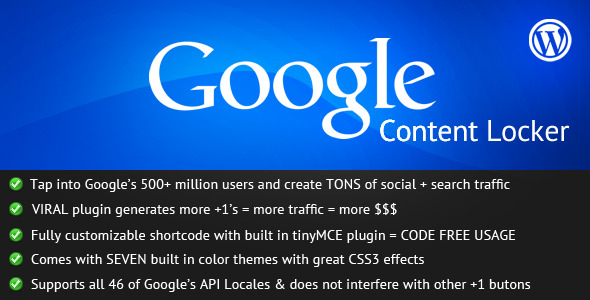
Tap into Google's 500 million-plus users with Google +1 Content Locker and gain immediate search and social traffic boosts. More +1's = more traffic = more money!
The first plugin of its kind, Google +1 Content Locker allows you to wrap your WordPress post and page content in a “content locker” that will require the user to share your content with Google +1 before they can see it. Build a social media super presence overnight by locking all, or just parts of your posts and pages!
More Information and Download
